PardotからSalesforceの カスタムオブジェクトへ連携する方法

Pardotは、お問い合わせやセミナー管理、メールマーケティングなど様々な用途がある中で、
連携先の Salesforce では、リードや取引先責任者などの標準オブジェクトだけでは管理が難しくなる場面が出てきます。
その際、用途に合わせたカスタムオブジェクトを作成し、管理する必要が出てきます。
今回ご紹介する方法を実践すれば 、Pardot に入ってきた情報を Salesforce のカスタムオブジェクトで管理できます。
その結果、集まった情報をレポートやダッシュボートで可視化することができます。
ぜひ、参考にしてみてください。
目次
- カスタムオブジェクト・カスタム項目の作成
- ワークフロールールの作成
- プロセスビルダーの作成:レコードの作成
- プロセスビルダーの作成:リードから取引先責任者へ変更時のレコードの引継ぎ
- Pardot フォームの完了アクション設定
1.カスタムオブジェクト・カスタム項目の作成
最初に、Salesforce 側でカスタムオブジェクト・カスタム項目を作成します。
今回は、例としてセミナーの申込情報を管理するカスタムオブジェクトを作成します。
【手順】
カスタムオブジェクトを作成します。
設定>オブジェクトマネージャー>作成>カスタムオブジェクト
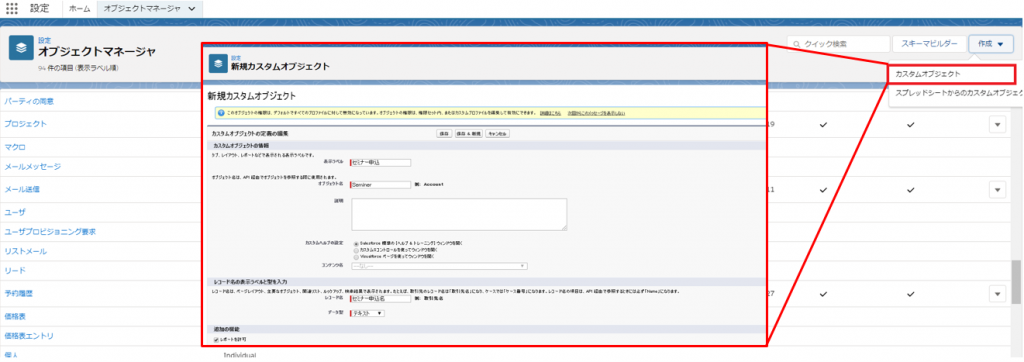
項目とリレーション から管理に必要なカスタム項目を作成します。
同様のカスタム項目をリード・取引先責任者・Pardot に作成し、マッピングを行います。
この時、リード・取引先責任者へ連携されたデータをカスタムオブジェクトに渡す為に、下記項目を追加で作成します。
リード・取引先責任者
・更新カウント用
・更新チェック用
Pardot
・更新カウント用
作成したカスタム項目と追加作成した更新用項目を、
1.リード・取引先責任者 間
2.Salesforce ・ Pardot 間
でマッピングができたら、完了です。
最後に、マッピングは不要ですが、カスタムオブジェクトに
リードと取引先責任者の参照関係項目も追加してください。
以上で、カスタムオブジェクト・カスタム項目の作成は終了です。
2.ワークフロールールの作成
前章で作成した更新カウントで、更新チェックにチェックが入るようにワークフローを作成します。
こちらは下記内容をコピペしていただき、該当する項目名に修正してください。
【手順】
設定>ホーム>ワークフロールール
新規ルールをクリックします。
オブジェクトに、「リード」を選択します。
ルール条件に、更新カウントに対する条件式を追加します。
条件式を追加する際、「項目の挿入」から該当項目を選択するのが簡単です。
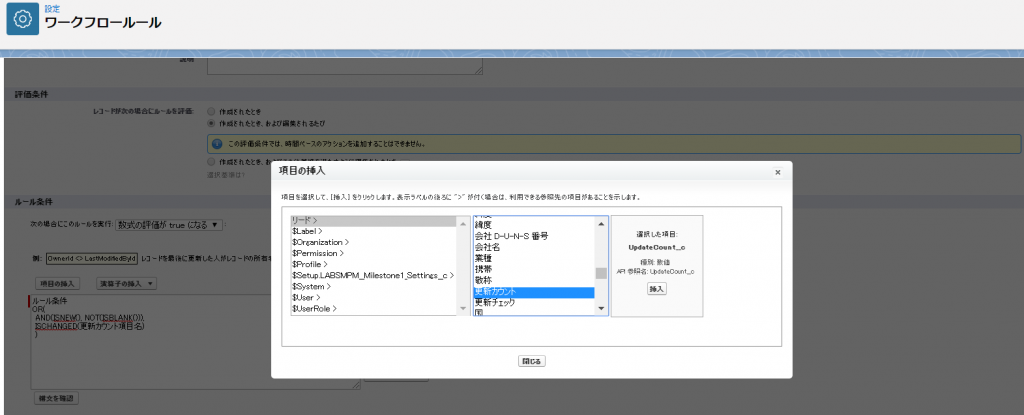
構文を確認をクリックし、エラーがないか確認します。
「保存 & 次へ」をクリックします。
これで、条件の設定が完了しました。
次にルール適用時のアクションを設定していきます。
ルール適用時の更新チェックにチェックが入るよう、アクションを追加します。
保存をクリックします。
これで、更新カウントが更新されるたびに、更新チェックにチェックが入るようになりました!
ここまでの作業を、取引先責任者に対して同様に行います。
ルール条件だけ、取引先責任者用に条件式に変更してください。
以上で、ワークフロールールの作成は終了です。
3.プロセスビルダーの作成:レコードの作成
前章で作成したルールを使って、カスタムオブジェクトへレコード作成と項目内容の連携を行います。
【手順】
設定>ホーム>プロセスビルダー
新規をクリックします。
任意のプロセス名・API名を入力します。
プロセスを開始するタイミング:「レコードが変更されたとき」を選択します。
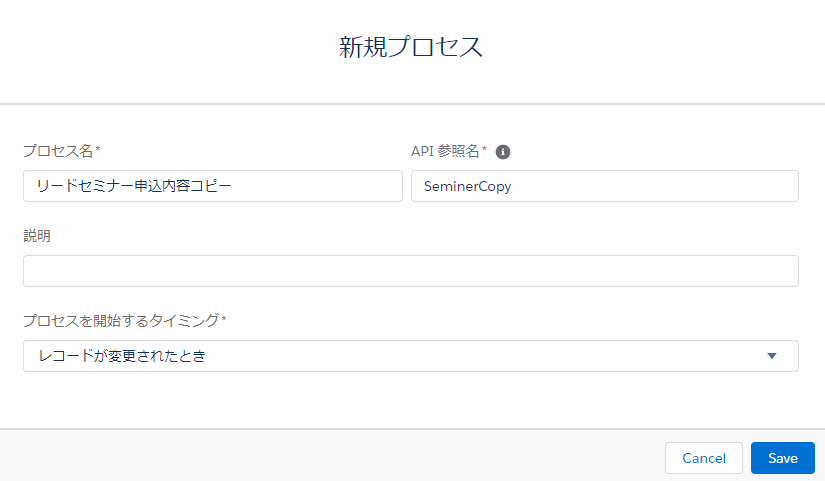
オブジェクトに、リードを追加します。
条件を追加し、更新チェックにチェックが入っているを設定します。
アクションを追加し、リード項目とカスタムオブジェクト項目をマッピングします。
最後に、更新チェックを外すアクションを追加して完了です。
ルールを適用を始める際には、有効化をクリックします。
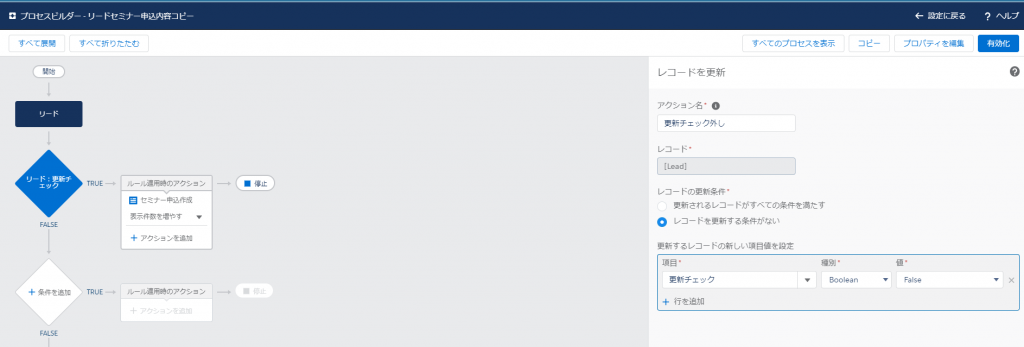
以上が、プロセスビルダー作成の一連の流れの説明となります。
これはあくまでリードに対してのみ行われる処理のため、ワークフロールール同様に取引先責任者分も作成します。
完了するとようやく次の章に進めます。
大変ですが、頑張ってください!
修正する場合には、編集画面からコピーをクリックし、コピーしたプロセス編集しましょう。
また、不要になったプロセスは削除、今後使う可能性のあるものは無効化しておきましょう。
4.プロセスビルダーの作成:リードから取引先責任者へ変更時のレコードの引継ぎ
Salesforce では、商談作成時にリードを取引先責任者へ変更します。この際、カスタムオブジェクトのレコードは自動で取引先責任者へは引き継がれません。
蓄積された情報が取引先責任者なることで関連付かなくなってしまうのは非常に困るので、必ず設定しましょう。
【手順】
設定>ホーム>プロセスビルダー
新規をクリックします。
オブジェクトに、リードを追加します。
条件に、リードから取引先責任者へ変更される条件式を追加します。
アクションに、レコードの更新内容を追加します。
設定後は保存して有効化しておきましょう。
以上で、リードから取引先責任者へ変更した際のレコードの引継ぎ設定が終了です!
5.Pardot フォームの完了アクション設定
長かったですが、これで最後です!
この設定は非常に簡単なので、すぐに終わります!
Pardot で作成したフォームの編集画面の4.完了アクションを選択します。
新しい完了アクションの追加から、プロスペクト項目値の増加/更新カウント/+1と設定します。
これで、フォームから情報が入ってきたら更新カウントがプラスされて、更新チェックにチェックが入るようになります!
まとめ
本当にお疲れ様でした!
これで Pardot の様々な用途に合わせて、Salesforce で管理ができるようになります。
ぜひ活用してみてください!
弊社では、上記のような“Pardot” と “Salesforce” の連携サポートや、
システム間のデータ連携サービスを展開しています。
お気軽にお問い合わせください。
・Salesforce導入支援サービス
・Pardot導入支援サービス
・TechvanCloudConnect
・DataSpider導入支援サービス


